Инструментът History Brush на Photoshop може да бъде незаменим помощник когато се налага да се “почисти“ изцапана с петна и драскотини снимка. Най често това става, ако обектива на фотоапарата не е бил чист или в случаите когато ще се прави реставрация на сканирана стара снимка, сканирана снимка с механични увреждания и т.н.
1.За да демонстрираме техниката ще използваме тази снимка:
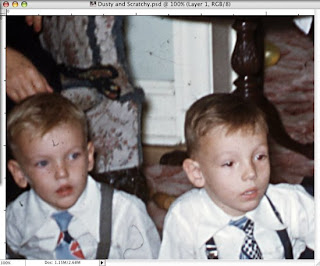
2. Приложете филтър:
Filter > Noise >Dust and Scratches
Започнете със стартов праг от 2 нива (Threshold- 2 levels) и увеличавайте радиуса докато зацапванията изчезнат. За тази снимка е поставен радиус 6 рх:
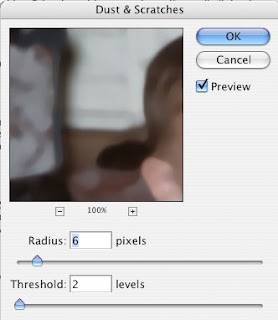
Виждате, че петната и драскотините изчезнаха, но снимката е прекалено блърната.
3. Отворете си палитрата History (Window> History). Натиснете бутончето create new snapshot (долу в палитрата)
И направете моментална снимка на блърнатата изцапана снимка.
Ще видите, че моменталната снимка се появява в палитрата History под оригиналната с името Snapshot 1
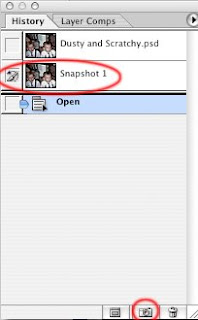
4.От менюто изберете Edit> Undo> Dust and Scratches (Ctrl+ Z) и ще се върнете на оригиналната си снимка.
Сега селектирайте snapshot 1. Кликнете на бутончето в ляво (пред snapshot 1) ще се появи символът на History Brush.
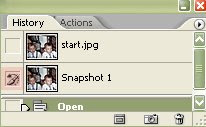
След това вземете инструмента от палитрата на инструментите и променете параметъра Mode на Lighten.
Използвайте мека четка 80 рх:
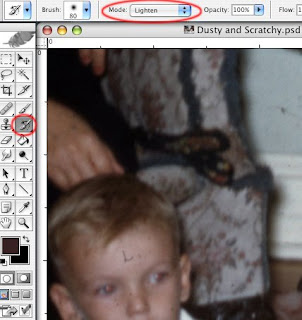
5.Така когато започнете да рисувате с инструмента History Brush всъщност ще повторите пикселите от настоящата снимка с тези от моментната.
С избора на Lighten Mode ще можете да изчистите снимката само, ако новите пиксели са по светли от тези на текущата снимка.
Започнете да рисувате като кликвате на изцапаните места. Бъдете особено внимателни когато работите върху области, които не искате да се блърнати. Каквито са лицата на децата в случая. Около очите и устата например. За целта можете да смените размера на четката.
Ето какво се получава на края:
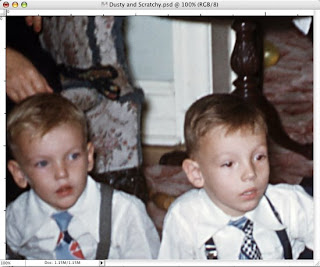
Можете да дооправите снимката като използвате инструмента Healing Brush Tool. С него можете да премахнете някои останали дребни петънца. Разбира се за възстановяването на повредената снимка до окончателният и добър вид можете да използвате целия арсенал на фотошоп.
Ако имате обратният вариант: Тъмна снимка със светли зацапвания (причинени от зацапан обектив например) процедирайте по същият начин, но за Mode на History Brush изберете Darken.
Както е в случая моят опит:

превод:mARTa
източник
бутон за сайт
1.За да демонстрираме техниката ще използваме тази снимка:
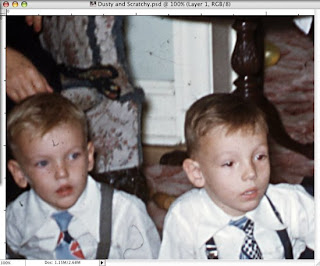
2. Приложете филтър:
Filter > Noise >Dust and Scratches
Започнете със стартов праг от 2 нива (Threshold- 2 levels) и увеличавайте радиуса докато зацапванията изчезнат. За тази снимка е поставен радиус 6 рх:
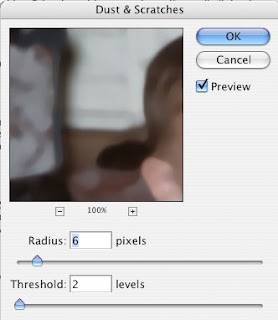
Виждате, че петната и драскотините изчезнаха, но снимката е прекалено блърната.
3. Отворете си палитрата History (Window> History). Натиснете бутончето create new snapshot (долу в палитрата)
И направете моментална снимка на блърнатата изцапана снимка.
Ще видите, че моменталната снимка се появява в палитрата History под оригиналната с името Snapshot 1
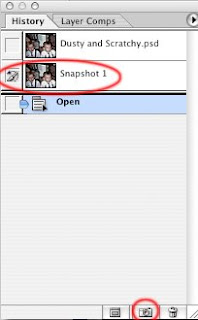
4.От менюто изберете Edit> Undo> Dust and Scratches (Ctrl+ Z) и ще се върнете на оригиналната си снимка.
Сега селектирайте snapshot 1. Кликнете на бутончето в ляво (пред snapshot 1) ще се появи символът на History Brush.
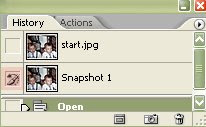
След това вземете инструмента от палитрата на инструментите и променете параметъра Mode на Lighten.
Използвайте мека четка 80 рх:
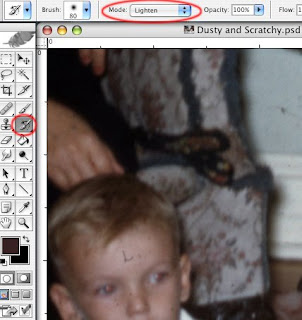
5.Така когато започнете да рисувате с инструмента History Brush всъщност ще повторите пикселите от настоящата снимка с тези от моментната.
С избора на Lighten Mode ще можете да изчистите снимката само, ако новите пиксели са по светли от тези на текущата снимка.
Започнете да рисувате като кликвате на изцапаните места. Бъдете особено внимателни когато работите върху области, които не искате да се блърнати. Каквито са лицата на децата в случая. Около очите и устата например. За целта можете да смените размера на четката.
Ето какво се получава на края:
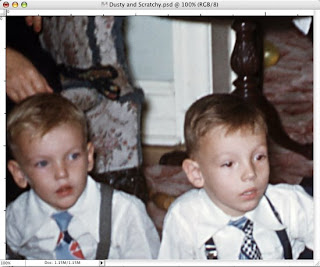
Можете да дооправите снимката като използвате инструмента Healing Brush Tool. С него можете да премахнете някои останали дребни петънца. Разбира се за възстановяването на повредената снимка до окончателният и добър вид можете да използвате целия арсенал на фотошоп.
Ако имате обратният вариант: Тъмна снимка със светли зацапвания (причинени от зацапан обектив например) процедирайте по същият начин, но за Mode на History Brush изберете Darken.
Както е в случая моят опит:

превод:mARTa
източник
бутон за сайт















5 май 2010 г. в 17:41
Благодаря, много ми помогна